Không ai thích điện thoại chậm, đặc biệt là sau khi đầu tư vào một thiết bị Samsung cao cấp. Bạn mong đợi hiệu suất vượt trội, nhưng cài đặt mặc định đôi khi có thể kìm hãm hiệu suất. May mắn thay, chỉ cần một vài điều chỉnh đơn giản là bạn có thể khai thác hết tiềm năng thực sự của điện thoại.
Mục lục bài viết
1. Thay đổi tốc độ xử lý
Theo mặc định, tốc độ xử lý của điện thoại Samsung Galaxy được đặt thành "Optimized", cân bằng giữa hiệu suất, hiệu quả sử dụng pin và khả năng xử lý nhiệt.
Mặc dù cài đặt này đủ tốt cho các tác vụ hàng ngày, nhưng có thể không mang lại hiệu suất cao nhất. Nếu bạn đang tìm kiếm trải nghiệm nhanh hơn, phản hồi tốt hơn - đặc biệt là khi thực hiện đa nhiệm hoặc sử dụng các ứng dụng đòi hỏi nhiều tài nguyên - bạn nên đặt tốc độ xử lý thành "High" hoặc "Maximum".
Để thực hiện việc này, hãy vào Settings > Device care > Processing speed và chọn High hoặc Maximum. Việc chọn bất kỳ tùy chọn nào trong số này sẽ đẩy điện thoại đến giới hạn, cho phép trải nghiệm mượt mà và nhanh hơn.
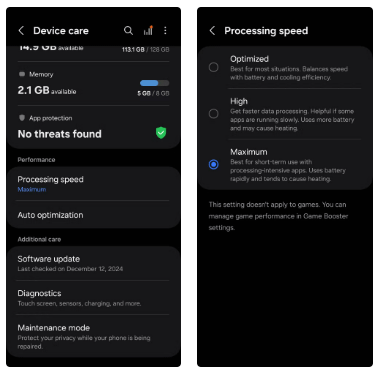
Tuy nhiên, điều quan trọng cần lưu ý là việc tăng tốc độ xử lý sẽ tiêu tốn nhiều pin hơn và đôi khi có thể dẫn đến tình trạng nóng máy, đặc biệt là khi sử dụng trong thời gian dài. Tuy nhiên, nếu hiệu suất thô là ưu tiên của bạn, thì việc điều chỉnh này có thể cải thiện đáng kể trải nghiệm.
2. Tăng tốc độ refresh màn hình
Những người sử dụng điện thoại Samsung Galaxy hàng đầu cũng có thể tăng tốc độ refresh màn hình. Điều này xác định tần suất màn hình cập nhật mỗi giây. Tốc độ refresh cao hơn sẽ tạo ra hình ảnh động mượt mà hơn, giúp mọi thứ từ cuộn đến điều hướng ứng dụng trở nên mượt mà và phản hồi nhanh hơn.
Theo mặc định, điện thoại Samsung Galaxy được đặt ở tốc độ refresh 60Hz. Tuy nhiên, để có trải nghiệm mượt mà, đẹp mắt hơn, bạn có thể bật tốc độ refresh 120Hz. Để thực hiện, hãy vào Settings > Display > Motion smoothness, chọn tùy chọn Adaptive và nhấn Apply.
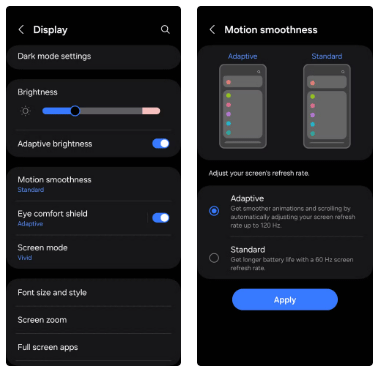
Điều này sẽ cho phép điện thoại Samsung Galaxy tự động điều chỉnh tốc độ refresh, tăng lên đến 120Hz để có hình ảnh mượt mà hơn trong các tác vụ như cuộn hoặc chơi game và giảm xuống còn 60Hz khi màn hình không cần nhiều năng lượng, giúp tiết kiệm pin.
3. Giảm hoặc tắt hoạt ảnh
Nếu điện thoại Samsung của bạn không hỗ trợ tốc độ refresh màn hình cao hơn hoặc nếu không muốn ảnh hưởng đến thời lượng pin, bạn có thể cân nhắc giảm hoặc tắt hoạt ảnh. Bao gồm các hiệu ứng hình ảnh tinh tế xảy ra khi mở ứng dụng, chuyển đổi giữa các màn hình hoặc thực hiện nhiều tác vụ khác trên điện thoại.
Bằng cách giảm hoặc tắt các hoạt ảnh này, bạn có thể loại bỏ độ trễ do hiệu ứng hình ảnh gây ra, giúp điện thoại Samsung trở nên nhanh hơn. Để thực hiện việc này, trước tiên bạn cần bật menu Developer Options trên điện thoại Samsung của mình.
Sau khi bật, hãy vào Settings > Developer options và điều chỉnh Window animation scale, Transition animation scale và Animator duration scale. Bạn có thể đặt từng tùy chọn thành .5x để làm cho hoạt ảnh nhanh hơn hoặc tắt để vô hiệu hóa chúng.
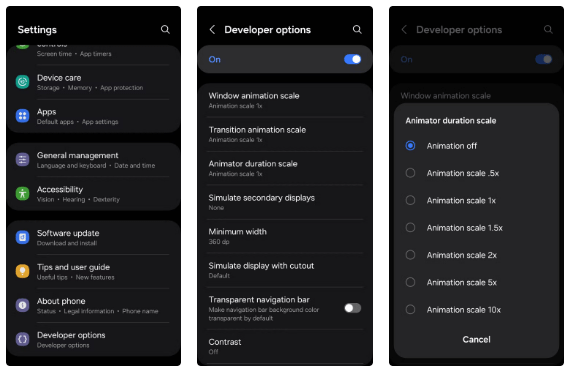
4. Sử dụng tính năng Device Optimization
Quá nhiều ứng dụng nền, file không cần thiết và các dạng lộn xộn kỹ thuật số khác có thể dẫn đến việc sử dụng RAM cao hơn và làm chậm hiệu suất của điện thoại Samsung. Điều này cũng có thể xảy ra nếu một số ứng dụng bị sập hoặc bị nhiễm phần mềm độc hại.
Device Optimization có thể giúp giải quyết vấn đề này và tăng cường hiệu suất. Chỉ với một vài lần chạm, nó sẽ giải phóng bộ nhớ, quét phần mềm độc hại tiềm ẩn, xóa file rác và đóng các ứng dụng nền.
Vào Settings > Device care và nhấn vào nút Optimize now. Đợi vài giây, sau đó nhấn Done. Để dễ dàng hơn nữa, bạn có thể bật Auto Optimization trong menu Device Care để bạn không phải thực hiện các bước này mỗi lần.
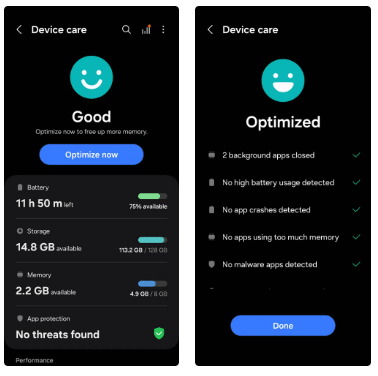
5. Tắt Adaptive Battery
Tính năng Adaptive Battery của Android là một công cụ tuyệt vời để kéo dài thời lượng pin của điện thoại. Tính năng này sử dụng Machine Learning để phân tích các kiểu sử dụng của bạn và giới hạn mức tiêu thụ điện năng cho các ứng dụng bạn ít sử dụng.
Tuy nhiên, nếu bạn muốn điện thoại Samsung của mình chạy nhanh hơn và không ngại sử dụng nhiều pin hơn một chút, tốt nhất là tắt Adaptive Battery. Để thực hiện việc này, hãy vào Settings > Battery > Background usage limits. Từ đó, nhấn vào menu ba chấm, chọn Adaptive power saving và tắt tính năng này.
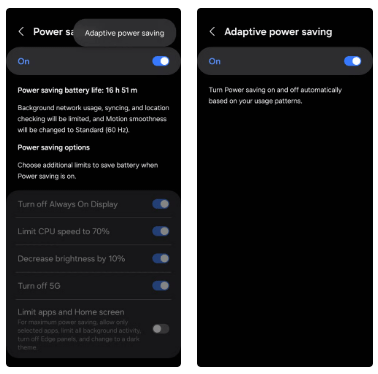
6. Tắt RAM Plus
Tính năng RAM Plus của Samsung được thiết kế để nâng cao hiệu suất của điện thoại bằng cách sử dụng một phần bộ nhớ trong của thiết bị làm RAM ảo. Tuy nhiên, tính năng này đôi khi có thể có tác dụng ngược lại và thực sự làm chậm thiết bị của bạn.
Lý do là vì bộ nhớ trong chậm hơn nhiều so với RAM vật lý. Vì vậy, khi điện thoại của bạn sử dụng bộ nhớ làm RAM ảo, nó sẽ dựa vào tốc độ chậm hơn để xử lý các tác vụ, điều này có thể dẫn đến độ trễ hiệu suất, đặc biệt là khi thực hiện đa nhiệm hoặc sử dụng những ứng dụng tốn nhiều tài nguyên.
Do đó, bạn nên tắt tính năng RAM Plus, đặc biệt nếu điện thoại Samsung của bạn đã có RAM 8GB hoặc 12GB. Để làm như vậy, hãy điều hướng đến Settings > Battery & Device care > Memory > RAM Plus và tắt nút chuyển đổi. Sau đó, nhấn Restart để các thay đổi có hiệu lực.
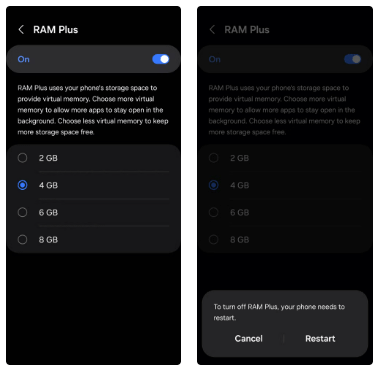
7. Bật Game Booster
Bạn muốn điện thoại Samsung của mình nhanh để có trải nghiệm chơi game tốt hơn? Bật Game Booster có thể giúp ích. Công cụ này tối ưu hóa điện thoại của bạn để giảm độ trễ, giật và các vấn đề về hiệu suất khác.
Ngoài ra, sau khi bạn chơi game trong một thời gian, tính năng này sẽ tìm hiểu những yêu cầu cụ thể của game và thói quen sử dụng của bạn, giúp tối ưu hóa hiệu suất hiệu quả hơn nữa.
Khi chơi game, chỉ cần vuốt xuống từ đầu màn hình, nhấn vào thông báo Game Booster và làm theo lời nhắc để bật tính năng này. Bạn cũng sẽ tìm thấy nhiều tùy chọn khác nhau để nâng cao trải nghiệm chơi game của mình, bao gồm tùy chọn tải xuống plugin để cải thiện thêm.
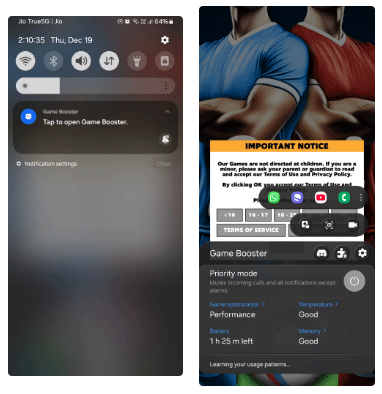
8. Đừng quên những điều cơ bản!
Ngoài các cài đặt trên, điều quan trọng là không được bỏ qua những điều cơ bản để duy trì tốc độ của điện thoại Samsung. Điều này bao gồm thỉnh thoảng khởi động lại thiết bị, xóa các ứng dụng không cần thiết, xóa cache và giữ cho không gian lưu trữ của bạn không bị đầy. Ngoài ra, bạn nên đảm bảo rằng cả ứng dụng và phần mềm điện thoại của mình luôn được cập nhật.
Tốt nhất là tránh làm lộn xộn màn hình chính với hình nền động, quá nhiều tiện ích hoặc quá nhiều tiến trình nền. Những thói quen bảo trì đơn giản này có thể giúp thiết bị của bạn chạy trơn tru và hiệu quả.
Áp dụng các mẹo này sẽ giúp điện thoại Samsung Galaxy của bạn tăng hiệu suất đáng kể, giúp điện thoại chạy nhanh hơn đối với các tác vụ hàng ngày, chơi game và đa nhiệm. Mặc dù một số điều chỉnh này có thể ảnh hưởng đến thời lượng pin, nhưng những tối ưu hóa này sẽ đảm bảo thiết bị sẵn sàng xử lý mọi tác vụ bạn thực hiện. Vì vậy, đừng ngần ngại thử chúng và trải nghiệm sự khác biệt!
 Công nghệ
Công nghệ  AI
AI  Windows
Windows  iPhone
iPhone  Android
Android  Học IT
Học IT  Download
Download  Tiện ích
Tiện ích  Khoa học
Khoa học  Game
Game  Làng CN
Làng CN  Ứng dụng
Ứng dụng 


















 Linux
Linux  Đồng hồ thông minh
Đồng hồ thông minh  macOS
macOS  Chụp ảnh - Quay phim
Chụp ảnh - Quay phim  Thủ thuật SEO
Thủ thuật SEO  Phần cứng
Phần cứng  Kiến thức cơ bản
Kiến thức cơ bản  Lập trình
Lập trình  Dịch vụ công trực tuyến
Dịch vụ công trực tuyến  Dịch vụ nhà mạng
Dịch vụ nhà mạng  Quiz công nghệ
Quiz công nghệ  Microsoft Word 2016
Microsoft Word 2016  Microsoft Word 2013
Microsoft Word 2013  Microsoft Word 2007
Microsoft Word 2007  Microsoft Excel 2019
Microsoft Excel 2019  Microsoft Excel 2016
Microsoft Excel 2016  Microsoft PowerPoint 2019
Microsoft PowerPoint 2019  Google Sheets
Google Sheets  Học Photoshop
Học Photoshop  Lập trình Scratch
Lập trình Scratch  Bootstrap
Bootstrap  Năng suất
Năng suất  Game - Trò chơi
Game - Trò chơi  Hệ thống
Hệ thống  Thiết kế & Đồ họa
Thiết kế & Đồ họa  Internet
Internet  Bảo mật, Antivirus
Bảo mật, Antivirus  Doanh nghiệp
Doanh nghiệp  Ảnh & Video
Ảnh & Video  Giải trí & Âm nhạc
Giải trí & Âm nhạc  Mạng xã hội
Mạng xã hội  Lập trình
Lập trình  Giáo dục - Học tập
Giáo dục - Học tập  Lối sống
Lối sống  Tài chính & Mua sắm
Tài chính & Mua sắm  AI Trí tuệ nhân tạo
AI Trí tuệ nhân tạo  ChatGPT
ChatGPT  Gemini
Gemini  Điện máy
Điện máy  Tivi
Tivi  Tủ lạnh
Tủ lạnh  Điều hòa
Điều hòa  Máy giặt
Máy giặt  Cuộc sống
Cuộc sống  TOP
TOP  Kỹ năng
Kỹ năng  Món ngon mỗi ngày
Món ngon mỗi ngày  Nuôi dạy con
Nuôi dạy con  Mẹo vặt
Mẹo vặt  Phim ảnh, Truyện
Phim ảnh, Truyện  Làm đẹp
Làm đẹp  DIY - Handmade
DIY - Handmade  Du lịch
Du lịch  Quà tặng
Quà tặng  Giải trí
Giải trí  Là gì?
Là gì?  Nhà đẹp
Nhà đẹp  Giáng sinh - Noel
Giáng sinh - Noel  Hướng dẫn
Hướng dẫn  Ô tô, Xe máy
Ô tô, Xe máy  Tấn công mạng
Tấn công mạng  Chuyện công nghệ
Chuyện công nghệ  Công nghệ mới
Công nghệ mới  Trí tuệ Thiên tài
Trí tuệ Thiên tài